10 modi migliori per far funzionare il telefono Android più velocemente e meglio
Pubblicato: 2022-02-27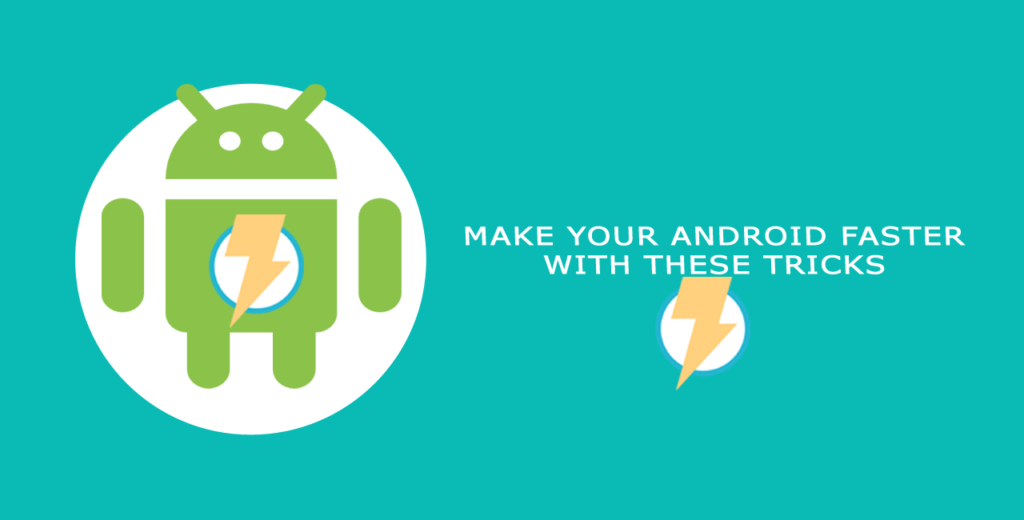
Tutti noi desideriamo uno smartphone ultraveloce che esegua rapidamente le applicazioni e offra la massima durata della batteria. Avremmo comprato un nuovo telefono brillante, che funziona molto più velocemente e trattiene la durata della batteria per un paio di giorni, ma dopo pochi mesi ci rendiamo conto che il telefono non è abbastanza veloce come una volta.
Ecco alcuni modi che possono aiutarti a migliorare le prestazioni del tuo telefono e a farlo funzionare più velocemente e meglio con una lunga durata della batteria.
1.Cancella i dati memorizzati nella cache:
Il tuo telefono ha una memoria limitata che può riempirsi rapidamente. Le app che utilizzi regolarmente creano nuovi file per archiviare informazioni.
Questi file di dati temporanei sono noti come cache e una buona parte dello spazio di archiviazione del tuo telefono Android viene riempita con file di cache.
I file di cache sono importanti e in genere non è necessario modificarli. Tuttavia, la rimozione manuale dei file di cache dal telefono ti aiuterà a ripulire lo spazio di archiviazione.
Questo può aiutare in alcuni modi:
- A breve termine, svuotare la cache ti aiuta a risparmiare spazio di archiviazione sul telefono. Ma questa è una soluzione temporanea, poiché ogni volta che usi le app vengono creati nuovi file di cache.
- A volte, i vecchi file di cache possono essere danneggiati. Quando ciò accade, le app possono iniziare a riscontrare problemi. L'eliminazione dei file di cache danneggiati può risolvere questi problemi.
2. Disattiva le funzioni indesiderate:
Animazioni e transizioni:
C'è un trucco che può aiutarti quotidianamente: disabilitare le transizioni e le animazioni. Per essere più specifici, questi sono gli effetti che vedi quando passi da una schermata o da un'app all'altra: possono essere carini, ma non sono necessari. Se li disabiliti, le transizioni saranno più veloci.
Vibrazioni e suoni:
Vibrazioni e suoni hanno lo scopo di imitare la risposta di un pulsante fisico, ma in pratica di solito sono piuttosto irritanti. Peggio ancora, avranno un impatto sull'autonomia del tuo dispositivo. Ecco perché dovresti chiederti se questa caratteristica ti sta davvero aggiungendo valore. In caso contrario, dovresti disattivarlo.
Luminosità adattiva, Bluetooth e altre opzioni:
In base all'ambiente di utilizzo mobile, puoi preferire attivare la funzione di luminosità adattiva. Accenderlo ogni volta potrebbe scaricare la carica della batteria.
Allo stesso modo, anche le opzioni Bluetooth, Posizione e Hotspot devono essere attivate, solo in caso di utilizzo effettivo, la carica della batteria si scaricherà più velocemente.
3.Crea un backup della tua galleria sul tuo PC
Questo è un problema molto comune in Android. Quando lo spazio di archiviazione si esaurisce, non sarai più in grado di installare nuove app dal Play Store e, in alcuni casi, non potrai nemmeno scattare foto o video. E a volte, alcune delle tue app non si apriranno più e il tuo telefono spesso si bloccherà o rallenterà.
Per gestire questo caso, il passaggio più semplice è creare un backup completo di tutte le tue foto e video nel tuo PC. E poi guarda nella tua galleria per eliminare le foto e i video non importanti, se non sarà un grosso problema per te, puoi anche preferire eliminare tutte le tue foto e i tuoi video dal tuo telefono.
4. Conserva le app che usi regolarmente, disinstalla il resto
Quasi tutte le guide di suggerimenti e trucchi per Android ti consiglieranno di mantenere solo le app che usi quotidianamente. Non suona ovvio? Conserveresti cose inutili in casa solo perché sono gratuite? Bene, le nostre case sono spesso intasate da tali cose, ma dobbiamo fare la stessa cosa con i nostri smartphone.
Diverse app che hai installato sui tuoi smartphone funzionano continuamente e devono connettersi a Internet per continuare a funzionare. E se queste app non ti sono utili, appesantirebbero solo l'hardware e aumenterebbero le bollette dei dati. Sbarazzarsi di tali app sarebbe una mossa saggia nel percorso per velocizzare il tuo telefono Android.
5. Mantieni le tue cose nel cloud, libera la tua memoria interna
Il passaggio di nuova generazione per ripulire lo spazio di archiviazione del telefono è il passaggio agli archivi cloud. Tutti i dati, le foto, i video e i documenti delle tue applicazioni mobili possono essere archiviati in archivi cloud, consentendo al tuo telefono cellulare di ottenere molto spazio libero.
A partire da Google Drive a molte altre applicazioni di archiviazione cloud, il piano gratuito di base ti basta con capacità di archiviazione sufficienti.
Una volta che tutti i tuoi file sono negli archivi cloud, puoi andare avanti ed eliminare i file inutilizzati dal tuo telefono. Se necessario, puoi ripristinarlo in qualsiasi momento sul tuo telefono con un semplice clic di download.
Molte app delle tue applicazioni utilizzate di frequente come WhatsApp, hanno l'opzione di backup automatico dei dati, una volta che l'account Google Drive è connesso e impostato di frequente: tutte le chat e i file sono al sicuro nel tuo account Drive.
6. Riavvia o ripristina il telefono:
Un telefono congelato può portare la tua vita a una brusca battuta d'arresto. È utile disporre di soluzioni utili per tornare a funzionare. Se il telefono non risponde o si verifica un errore irreversibile, provare le seguenti soluzioni.
Riavvia il telefono
Se il tuo telefono è bloccato con lo schermo acceso, preferisci riavviare il telefono.
Se hai un modello più recente, tenendo premuto il pulsante di accensione avrai la possibilità di riavviare direttamente il telefono. Premi l'opzione di riavvio per riportare il telefono alla normalità.
Se il modello del tuo telefono è un po' vecchio, potrebbe essere necessario spegnere il telefono, attendere alcuni minuti, quindi accendere manualmente il telefono.
Rimuovere la batteria se non è possibile forzare un riavvio
Se per qualche motivo non riesci a forzare il riavvio del dispositivo, estrai il coperchio posteriore , estrai la batteria, quindi reinseriscila, quindi accendi il telefono per ripristinare le normali condizioni di lavoro.
Elimina le app che causano il blocco del tuo Android
Se il tuo telefono si blocca ogni volta che esegui una determinata app, o se hai installato di recente un'app o un gruppo di app, è probabilmente un fattore che contribuisce al blocco del telefono.
Ripristina il telefono
Se i suggerimenti di cui sopra non funzionano per te, \, ripristina semplicemente il telefono (Impostazioni->Gestione generale->Ripristina->Ripristino dati di fabbrica). Ricorda, tutte le informazioni e le impostazioni memorizzate nel telefono verranno ripristinate.
7. Pulisci la schermata iniziale
Iniziamo con il passaggio più importante della pulizia del telefono: eliminare il disordine dalle schermate iniziali. Abbiamo cose sulla nostra schermata iniziale e ci abituiamo a trovarle nella schermata iniziale, ma abbiamo davvero bisogno di tutte queste scorciatoie delle app e vecchi widget che ingombrano le nostre schermate iniziali?
Scorri ogni pagina delle schermate iniziali. Guarda ogni app, collegamento e widget:

- In base al tuo utilizzo frequente, puoi preferire e riordinare le scorciatoie dell'app nella schermata iniziale. Se poche app non sono state utilizzate negli ultimi tempi, dovrebbe spegnersi dalla schermata iniziale
- Hai interagito con un widget nell'ultimo mese? In caso contrario, premere a lungo e rimuoverlo dalla schermata iniziale. Sì, include la barra di ricerca di Google. Nell'era dell'Assistente Google e "OK Google", quanto spesso usi effettivamente il widget della barra di ricerca?
- Un widget sembra goffo o brutto rispetto al resto della schermata iniziale? Ripulendo la schermata iniziale, fai spazio a tutte le nuove app che potrebbero aver bisogno di spazio sulla schermata iniziale e permetti anche al tuo prezioso sfondo di risplendere.
8. Rendi Android più veloce con l'opzione sviluppatore
C'è un modo molto popolare per rendere più veloce un dispositivo Android modificando alcune impostazioni nelle Opzioni sviluppatore e sono probabilmente una sfilza di impostazioni Android con cui non hai familiarità. Queste sono le Impostazioni sviluppatore e sono nascoste per impostazione predefinita. Ma ti mostreremo come abilitarli, come rendere il tuo dispositivo più scattante e molto altro ancora!
Per abilitare le opzioni sviluppatore, tocca l'opzione Numero build 5 volte. Puoi trovare questa opzione in una delle seguenti posizioni, a seconda della versione di Android:
- Android 9 (livello API 28) e versioni successive: Impostazioni > Informazioni sul telefono > Numero build
- Android 8.0.0 (livello API 26) e Android 8.1.0 (livello API 26): Impostazioni > Sistema > Informazioni sul telefono > Numero build
- Android 7.1 (livello API 25) e versioni precedenti: Impostazioni > Informazioni sul telefono > Numero build
Dopo aver effettuato l'accesso alle Opzioni sviluppatore, il passaggio successivo consiste nel modificare 3 set di impostazioni che controllano la velocità delle animazioni sul tuo telefono Android. Per quanto sorprendente possa sembrare, le impostazioni di ottimizzazione dell'animazione possono quasi raddoppiare la velocità delle animazioni sul telefono, risultando in un telefono Android molto più veloce.
Questa modifica riduce il tempo sprecato per il rendering di vari effetti visivi sullo schermo quando si opera, rendendolo in un certo senso più rapido. Vai avanti se stai bene che il tuo dispositivo sembra funzionare più velocemente.
9. Usa versioni più leggere delle app
Molte delle app popolari come Facebook, Twitter, Messenger, Opera hanno le loro versioni "lite". Queste app leggere sono spesso progettate per smartphone entry-level e per gli utenti che vogliono semplificare le cose.
L'utilizzo di versioni lite delle app può migliorare le prestazioni del tuo telefono Android. E riducono anche le bollette dei dati, poiché è uno dei motivi per cui esistono tali app. Tenere traccia di tutte le app Lite o Android Go disponibili può essere un lavoro ingrato, ma ti abbiamo coperto con un elenco di alcune delle app Android Go e leggere più essenziali.
10. Esegui il ripristino delle impostazioni di fabbrica se il telefono non si avvia
La modalità provvisoria può aiutarti a risolvere i problemi del tuo Android, ma a volte dovrai cancellare tutto e ripristinare il dispositivo allo stato di fabbrica. Ma se non riesci a eseguire un normale ripristino delle impostazioni di fabbrica, puoi farlo tramite l'ambiente di ripristino di Android.
Assicurati di aver eseguito il backup di tutti i dati importanti prima di eseguire un ripristino. Ciò include le credenziali di Google Authenticator, che andranno perse durante il ripristino. Disattiva prima l'autenticazione a due fattori sui tuoi account o incontrerai qualche problema in seguito.
Se la modalità provvisoria non aiuta a riparare il tuo dispositivo, puoi eseguire un hard reset avviando una modalità di ripristino speciale. Innanzitutto, assicurati che il tuo dispositivo sia completamente spento.
Tenere premuti i tasti corretti per avviare il dispositivo in modalità di ripristino. Questo varierà in base al dispositivo. . Ecco alcuni esempi:
- Nexus 7: volume su + volume giù + accensione
- Samsung Galaxy S3: volume su + casa + alimentazione
- Motorola Droid X: casa + alimentazione
Dispositivi simili utilizzeranno probabilmente combinazioni di tasti simili. Ad esempio, il Nexus 4 utilizza anche Volume su + Volume giù + Potenza.
Se nessuno dei metodi precedenti funziona, esegui una rapida ricerca su Google per il tuo dispositivo e la "modalità di ripristino" oppure cerca nel manuale del dispositivo o nelle pagine di supporto.
Rilascia i pulsanti quando il dispositivo è acceso. Vedrai l'immagine di un Android sdraiato sulla schiena con il petto aperto e gli interni scoperti.
Premi i tasti Volume su e Volume giù per scorrere le opzioni fino a visualizzare la modalità di ripristino sullo schermo.
Premere il pulsante di accensione per riavviare in modalità di ripristino. Presto vedrai un Android con un triangolo rosso.
Tieni premuto il pulsante di accensione e tocca Volume su. Vedrai apparire il menu di ripristino del sistema Android nella parte superiore dello schermo.
Seleziona wipe data/factory reset con i tasti del volume e tocca il pulsante di accensione per attivarlo.
Seleziona Sì: cancella tutti i dati utente con i pulsanti del volume e tocca Accensione. Il tuo dispositivo verrà ripristinato allo stato di fabbrica e tutti i tuoi dati verranno cancellati.
Se il tuo dispositivo si blocca in qualsiasi momento, tieni premuto il pulsante di accensione fino al riavvio.
Se il processo di ripristino delle impostazioni di fabbrica non risolve i problemi o non funziona affatto, è probabile che si sia verificato un problema con l'hardware del dispositivo. Se è ancora in garanzia, dovresti farlo riparare o sostituire.
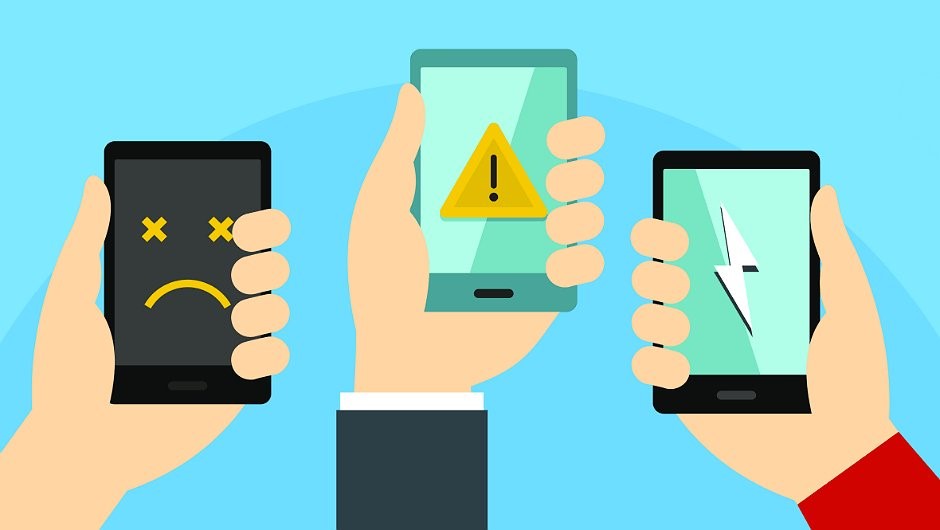
Suggerimenti generali
- Chiudi tutte le schede del browser prima di chiudere il browser. Perché se una qualsiasi delle schede è aperta, funzionerà in background consumando CPU inutilmente.
- Se hai Internet lenta e meno RAM, preferisci disabilitare tutta la sincronizzazione degli account. Preferisci sincronizzare manualmente.
- Non installare applicazioni non necessarie.
- Non installare antivirus su Android, imposta invece i permessi di accesso per ciascuna applicazione (Chiedi ogni volta/Consenti/Nega).
- Invece del pulitore automatico (dopo intervalli), preferisci la pulizia avviata manualmente quando il telefono è l'ideale (nessun altro lavoro da fare).
- Dopo aver chiuso l'applicazione pesante, pulisci la memoria con Application Manager (automaticamente) o manualmente dalle impostazioni (se lo conosci).
- Infine, e soprattutto, se il tuo telefono è lento, impostalo su uno sfondo e salvaschermo nero puro e interrompi anche tutte le animazioni che si verificano poiché utilizzano un tempo di CPU elevato.
I passaggi e le modalità descritti in questo blog non devono essere trattati come regole assolute che ogni utente e dispositivo deve seguire. In base alle tue preferenze di utilizzo, puoi prendere in considerazione i passaggi adatti per potenziare il tuo telefono Android.
